如何在 Android 上监控和阻止广告跟踪器
已发表: 2022-01-29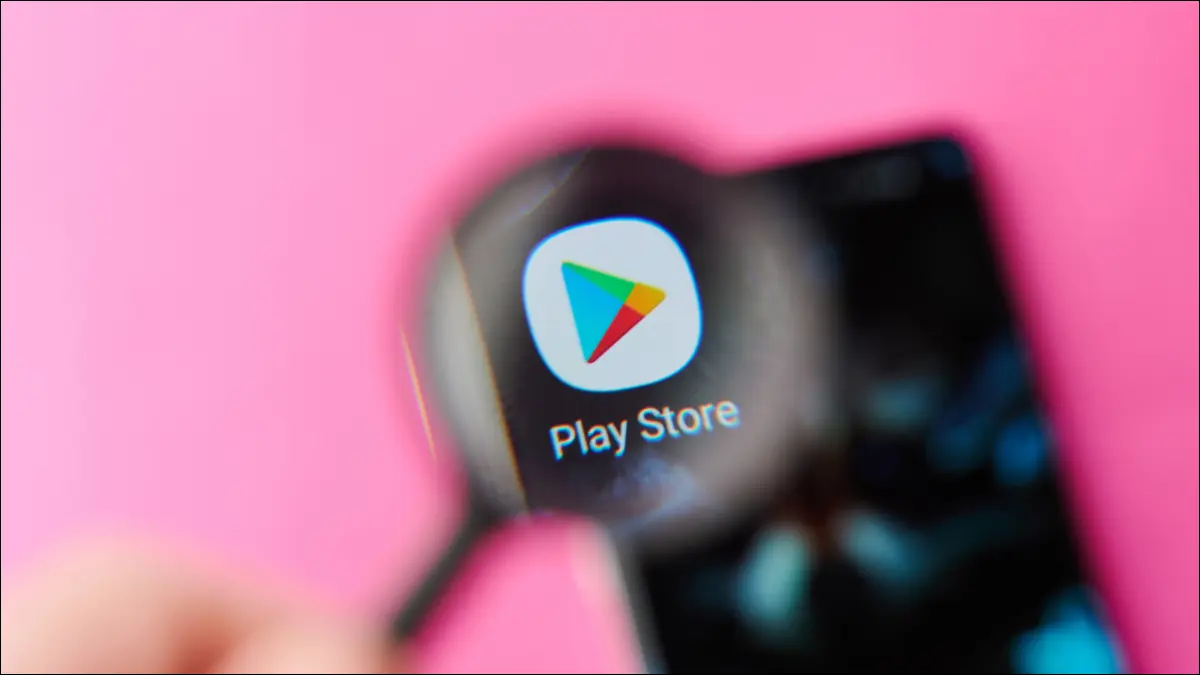
您在 Android 上安装的应用程序通常会为应用程序开发人员及其关联公司收集有关您和您的活动的数据。 使用牛津大学开发的工具,您可以看到这些跟踪器,甚至可以阻止它们。
我被追踪了?
至少,大多数 Android 应用程序都在收集有关崩溃和错误的数据,以供应用程序开发人员查看。 应用程序也可能使用跟踪器来运行,特别是如果应用程序具有社交方面,例如从外部域获取内容。 开发人员可能还想了解人们如何使用他们的应用程序,以便他们可以微调用户体验。 直接向应用程序所有者报告的跟踪器通常被称为“第一方”跟踪器,理论上是更安全的类型。
但是,“第三方”跟踪器会将数据发送到公司使用的外部服务或公司的业务合作伙伴。 这些通常是想要向您出售东西的广告商。 他们可能会使用您的数据来做一些事情,例如了解您的兴趣,或判断您可能在一天中的什么时间点击广告。 您可以通过选择退出个性化广告来限制跟踪者对您的了解,但这并不能阻止他们学习他们所能做的事情。
控制您的隐私
如果所有这些都让您担心,那就来看看 TrackerControl,一个免费的开源应用程序,能够识别这些跟踪器并阻止它们。 它的工作原理是通过设备上的 VPN 服务器传输您的网络数据,并根据已知跟踪器的数据库检查流量。 如果您担心与 VPN 相关的隐私问题,请不要担心; 它不是真正的 VPN,它位于您的设备上,而不是远程服务器上。 不幸的是,这确实意味着您不能在 TrackerControl 工作时使用常规 VPN。
通过分析流量,您可以查看您的数据所绑定的网站,并且使用完整版,甚至可以查看它们所在的国家/地区。 然而,该应用程序依赖 IP 地址来执行此操作,这不一定准确。
TrackerControl 也能够阻止这些跟踪器,但该功能有两个警告。 首先,Play Store 中唯一可用的版本是“Slim”版本,它通过去除阻止功能来遵守 Google 的规则。 要获得对跟踪器的真正控制,您需要在从 TrackerControl 网站下载 APK 后侧载整个应用程序。 或者,您可以使用第三方应用商店 F-Droid 安装它(您必须自行下载)。
第二个警告是,阻止跟踪器可以而且经常确实会阻止应用程序正常工作。 通常,这看起来像是永远不会完成的加载屏幕。 在我们的测试中,网络浏览器和社交媒体应用程序几乎总是存在这个问题,因为它们经常从外部域获取媒体来为您提供服务。 您可以通过允许功能所需的跟踪器同时阻止其他跟踪器来解决问题,尽管这涉及一些试验和错误。
设置 TrackerControl
首次启动 TrackerControl 时,点击应用左上角的切换开关以开始监控。
警告:启用 TrackerControl,尤其是完整版,几乎肯定会导致应用程序无法运行。 如果您在工作或财务等重要事情上依赖您的应用程序,请谨慎行事,并准备好调整设置。 平衡隐私和功能通常是可能的,但不一定容易。
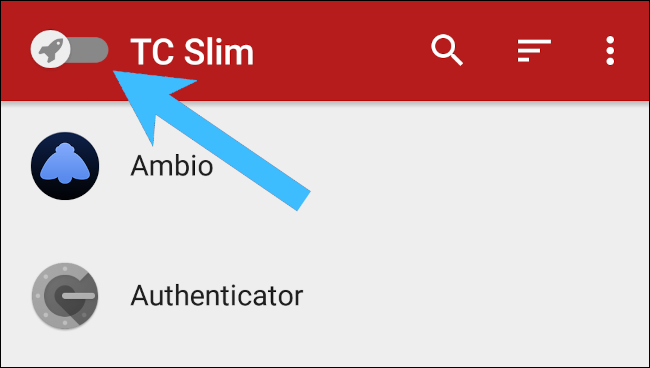
系统将提示您允许应用程序设置其 VPN 服务器的权限。 点击“确定”。
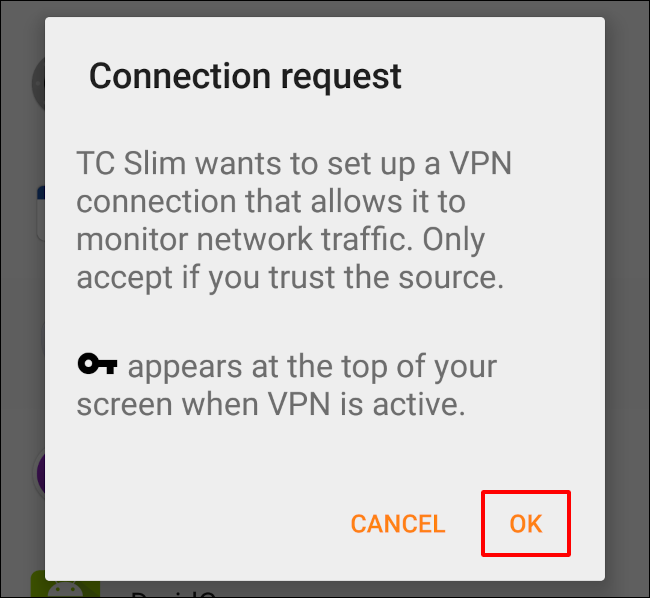

您应该会在状态栏中看到一个小钥匙图标,表示 VPN 正在运行,并且 TrackerControl 的火箭图标也应该出现在您的通知中。
监控追踪器
激活 TrackerControl 后,启动您想要监控的任何应用程序。 然后返回 TrackerControl 并在主菜单中查找应用程序。 点击它,在“Tracker Libraries”下,您将看到通过应用程序收集数据的公司和服务的摘要。 向下滚动,您会看到按类别划分的各个跟踪器,例如 Essential、Analytics、Fingerprinting 和 Social。 您还将看到您的数据是多久前发送的。
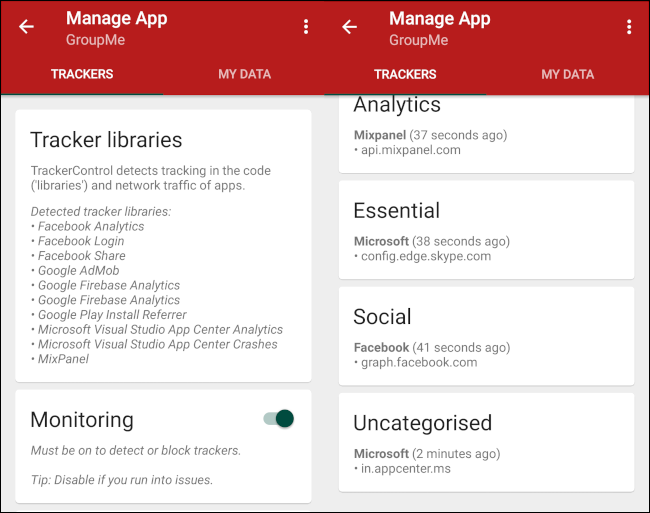
随意通过在互联网上查找它们的名称来搜索有关不同跟踪器的信息。 请注意,随着您继续使用该应用程序,此列表可能会增加。
如果您使用的是 Slim 版本并且对跟踪器感到不舒服,您可以通过将“互联网访问”开关拨到关闭位置来阻止它们。 但是,只要 TrackerControl 正常运行,该应用程序将无法运行,或者至少无法执行任何涉及互联网的操作。
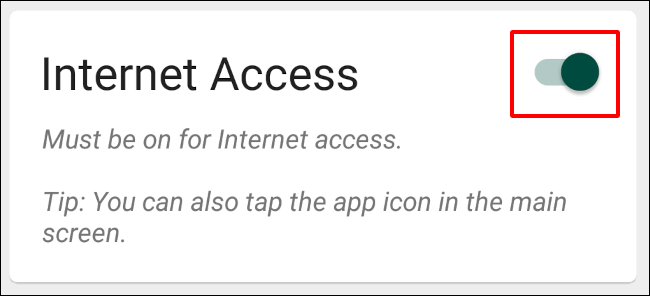
这是一个相当生硬的工具,您最好卸载有问题的应用程序以保护您的隐私。
阻止和解除阻止跟踪器
如果你安装了完整版的TrackerControl,你有更精细的控制; 您可以按类别阻止和允许跟踪器。 默认情况下,所有非必要类别都将被阻止。 您也可以选择在基本类别中阻止跟踪器,但我们不建议这样做,因为它几乎肯定会导致问题。
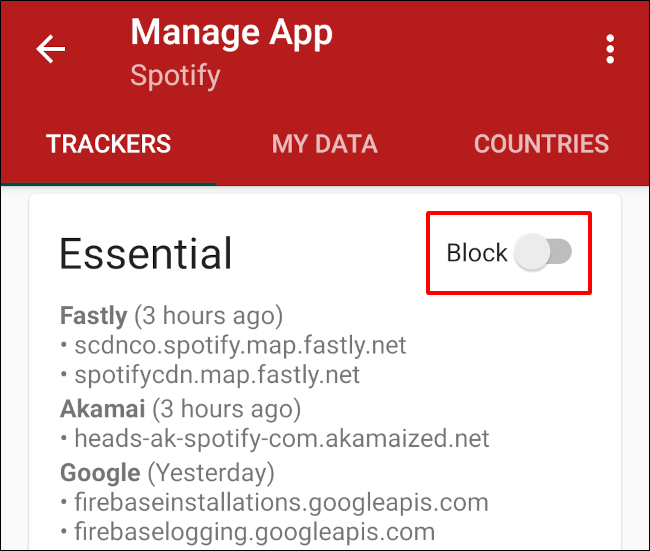
如果您在使用 TrackerControl 时遇到问题,请尝试关闭阻止程序。 首先确保应用程序的基本跟踪器未被阻止,然后考虑允许社交和分析跟踪器。 如果您仍然无法做您想做的事,您可能只想通过关闭“监控”选项来允许所有应用程序的跟踪器。
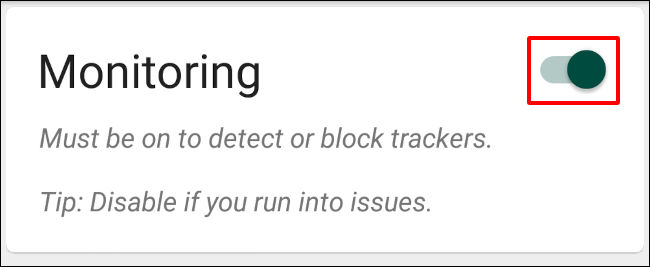
或者,您可以通过在其类别中点击它们来取消阻止单个跟踪器。 但是,我们不建议这样做,因为确保您解锁正确的可能需要大量测试。 即使您成功了,其他跟踪器也可能会在稍后变为活动状态,TrackerControl 会自动阻止,迫使您再次执行该过程。
如果缺少功能让您感到沮丧,TrackerControl 还会显示带有“暂停 10 分钟”选项的持久通知。 下拉状态栏以访问它。 当您执行您想要完成的操作时,此按钮会关闭所有监控和阻止 10 分钟。 请注意,这将允许所有正在运行的应用程序执行其跟踪业务。
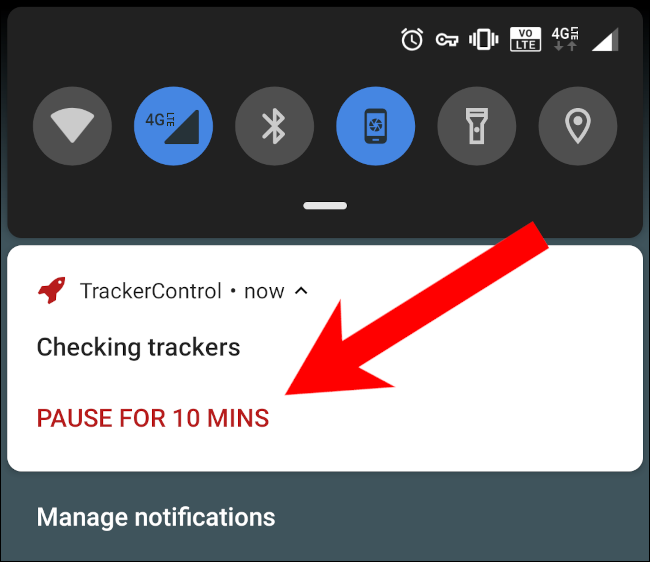
如果您需要超过 10 分钟,您可以通过再次点击主菜单左上角的切换按钮来完全禁用 TrackerControl。
为了确保您的设备尽可能私密和安全,您可能需要考虑一些可以避免恶意软件并判断 Android 应用何时不安全的方法。

